オフラインで使用するためにGoogleマップを保存し、すぐにナビゲーションを開始する
Google Maps Androidアプリは最近大幅に刷新され、新しいデザインに加えて、オフラインで使用するためにアプリを保存する簡単な方法と、ナビゲーションを開始する簡単な方法が登場しました。機能がどのように機能するかを知るために読んでください。
Googleマップを保存してオフラインで使用する
Androidバージョンのみで利用可能この機能は別のアップデートで追加されました。ユーザーが新しいマップアプリによってこの観点から物事が複雑になったと不満を述べていたからです。グーグルは耳を傾け、今では地図を保存することがはるかに簡単になりました。
保存したい地図上のエリアに移動します。次に、タブレットまたはスマートフォンの画面に表示されたら、検索バーをクリックします。住所や検索キーワードを削除します。

次に下にスクロールして、[この地図領域をオフラインで利用できるようにする]をタップします。
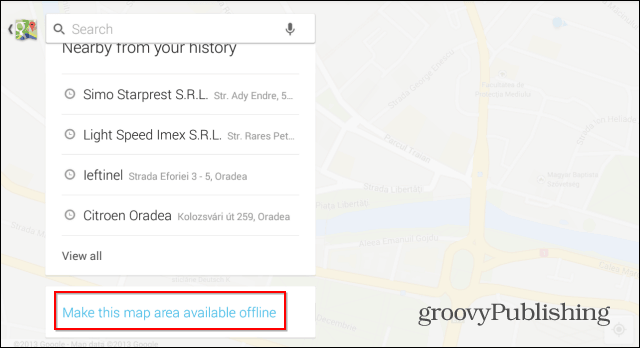
マップはAndroidデバイスにキャッシュされます。プロセスが完了すると確認が表示されます。
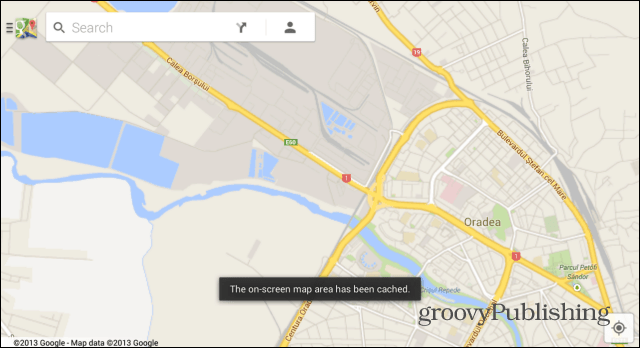
それでおしまい!これで、マップのその領域がデバイスに保存されます。
クイックスタートナビゲーション
新しいGoogleマップエディションには、ナビゲーションを開始する簡単な方法。行きたい地域の地図を見ているときに、目的地を長押しするだけです。下の画像にあるように、地図上にピンが表示されます。これで、左側のメニューで[開始]をタップするだけです。
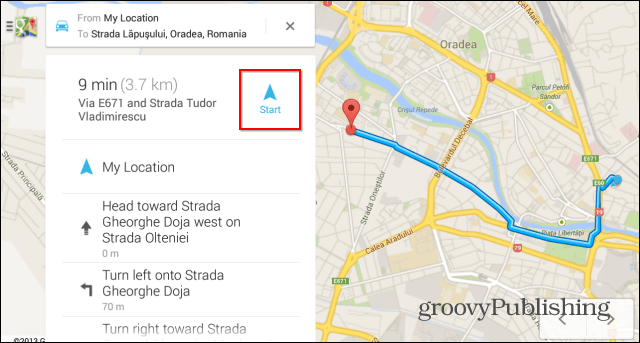
あなたがそうする瞬間、グーグルマップナビゲーションが始まり、あなたの希望する目的地にあなたを案内します。非常に簡単であることを認めなければなりません。
これらは、Android用のGoogle Mapsアプリの優れた機能のほんの一部です。いろいろ試してみると、他にも興味深い機能が見つかると思います。コメントで教えてください。

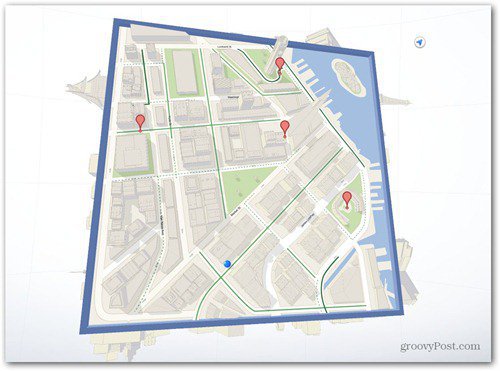








コメントを残す